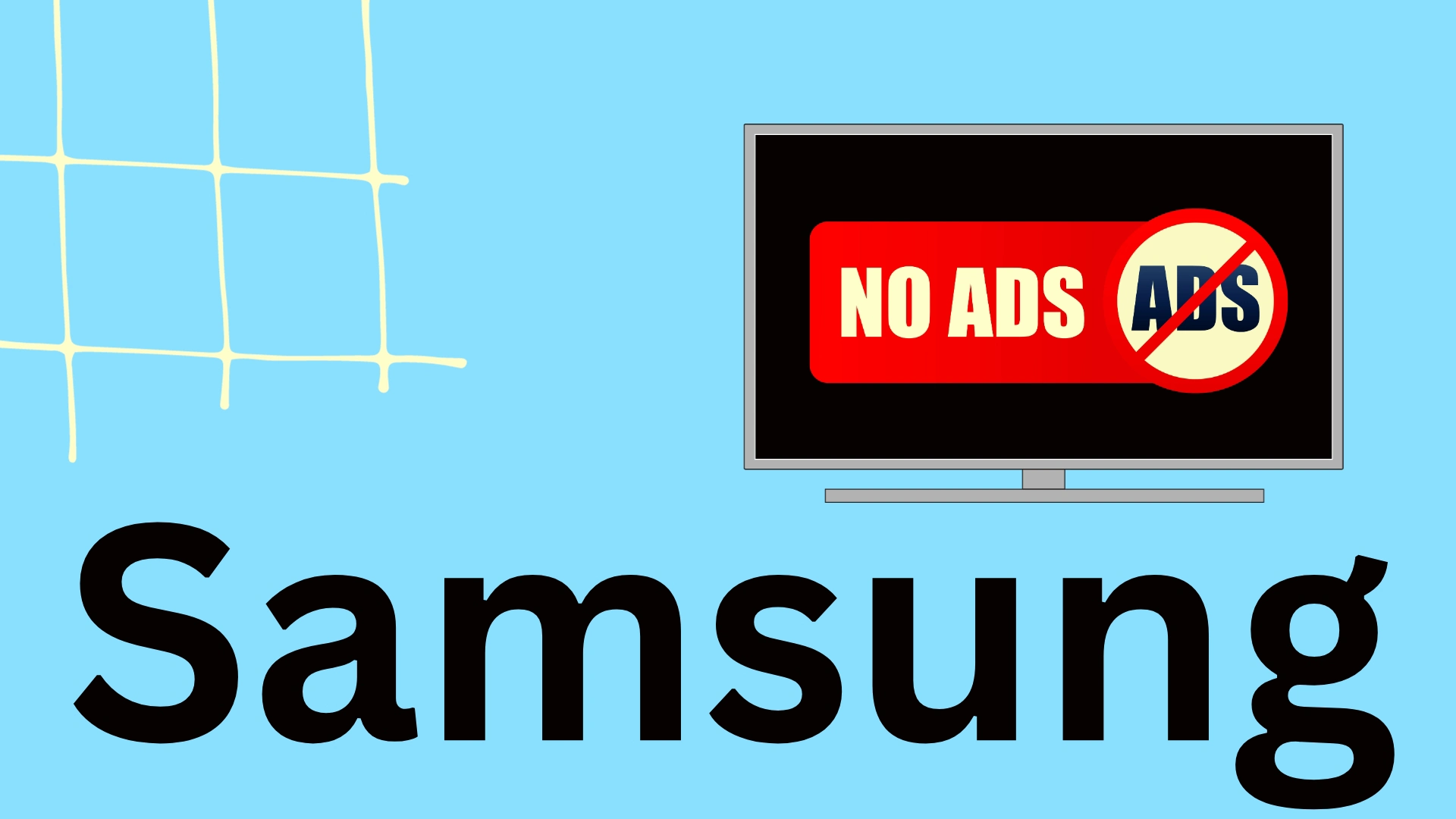A muchas personas les molestan los anuncios y buscan formas de librarse de ellos. Dado que la publicidad es otra fuente de ingresos, Samsung practica la visualización de anuncios en sus dispositivos, incluidos los televisores. Hay formas de bloquear o reducir la cantidad de anuncios en tu televisor, y aquí te explicamos cómo puedes hacerlo.
Formas de bloquear los anuncios en tu televisor Samsung
Sólo hay dos formas de bloquear o reducir la cantidad de anuncios.
Bloquear los servidores de anuncios de Samsung y de otras empresas. No puedes hacerlo en tu televisor, pero puedes hacerlo en tu router WiFi si lo permite (añadiendo direcciones IP y bloqueando sitios). También puedes utilizar servicios de terceros que filtren el tráfico que te llega, como OpenDNS o Nextdns de Cisco, pero estos servicios no son más que cortafuegos que filtran el tráfico.
Los ajustes de publicidad de tu televisor Samsung te permiten bloquear el inicio automático de Smart (si utilizas aplicaciones, esto no funciona) o evitar que se muestren anuncios personalizados. Estos ajustes no bloquean los anuncios, sino que sólo reducen el número de anuncios.
Bloquear anuncios en Samsung TV a través del router o firewall
En este caso, tienes que añadir los servidores de anuncios de Samsung a una lista negra e impedir el envío y la recepción de tráfico desde estos sitios. Como los servidores que enviarán anuncios a tu televisor están bloqueados, no verás los anuncios. Si está bloqueando en su router, tiene que ir a la configuración de su router, por lo general la dirección IP de su red doméstica del grupo 192.168.x.x., que debe introducir en la barra del navegador. Estas son las direcciones ip más utilizadas para acceder a la configuración del router WiFi:
Xiaomi: 192.168.31.1
Asus: 192.168.1.1
TPlink: 192.168.0.1 o 192.168.1.1
Cisco 192.168.1.1
NETGEAR: 192.168.1.1
Motorola: 192. 168.0.1
Después de eso, busque el menú que activa el bloqueo de sitios, el nombre de la configuración puede tener un nombre como filtros, internet, lista negra, depende del modelo de su router. Los routers baratos no suelen tener este tipo de ajustes, no tienen un firewall integrado.
Si encuentras la configuración que deseas, añade los siguientes sitios a la lista negra:
- samsungacr.com
- samsungads.com
- ads.samsung.com
- samsungtifa.com
- ads.samsungads.com
- config.samsungads.com
Del mismo modo, si utiliza sitios de terceros para filtrar el tráfico, añádalos a su lista negra.
Restringir la publicidad en la configuración del televisor Samsung
Si utiliza la entrada HDMI o la entrada de antena para la visualización, puede desactivar completamente los anuncios de Samsung que aparecen en la pantalla de inicio desconectando el televisor de Internet. Si no quieres hacer esto, puedes desactivar las funciones Smart Hub del televisor para que no se inicien automáticamente. Este bloqueo no funciona en todos los televisores, en las versiones de SO posteriores a 2019 los anuncios no están conectados a Smart Hub funciona a nivel de SO. Si estás usando una app en tu televisor, esta opción no te funcionará porque Smart Hub está activo mientras ves la app.
Sin embargo, puedes intentar desactivar el inicio automático de Smart Hub, el orden para acceder al menú de control de reproducción automática depende del modelo de tu TV (año).
Modelos de TV 2023-2024: Ajustes > Todos los ajustes > General y privacidad > Ajustes de la pantalla de inicio
Modelos de TV 2022: Menú > Ajustes > Todos los ajustes > General y privacidad > Ajustes de la pantalla de inicio
Modelos de TV 2017 – 2021: Ajustes > General > Funciones inteligentes
Televisores modelo 2016: Ajustes > Sistema > Ajustes expertos > Última aplicación/reproducción automática de Smart Hub
Televisores modelo 2015: Menú > Smart Hub > Ajustes de ejecución automática
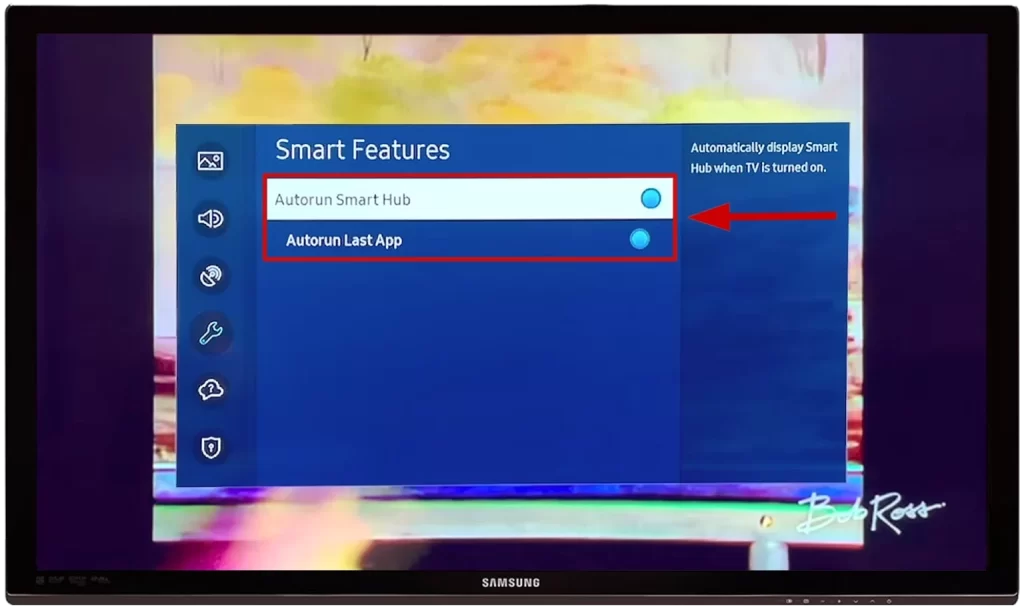
Cómo desactivar los anuncios personalizados en un televisor Samsung
También puede desactivar los anuncios personalizados, es decir, los anuncios que Samsung le muestra en función de sus intereses. Por ejemplo, si utiliza el navegador de su televisor, escribe «reparación de lavadora» en un motor de búsqueda y lee información al respecto, Smasung, tras analizar sus consultas e intereses, le mostrará anuncios similares, como anuncios de una lavadora nueva o de una tienda de electrodomésticos.
Desactivar la personalización no desactiva los anuncios, simplemente se le mostrarán anuncios que no requieren personalización, como los anuncios de marcas.
Para desactivar los anuncios personalizados en un televisor Samsung: Todos los ajustes > General y privacidad > Servicios de visualización de información > Desmarque la casilla. Vaya a Aviso de privacidad del servicio de anuncios basados en intereses > Desmarque la casilla. Ve a Restablecer PSID > Haz clic en Restablecer.
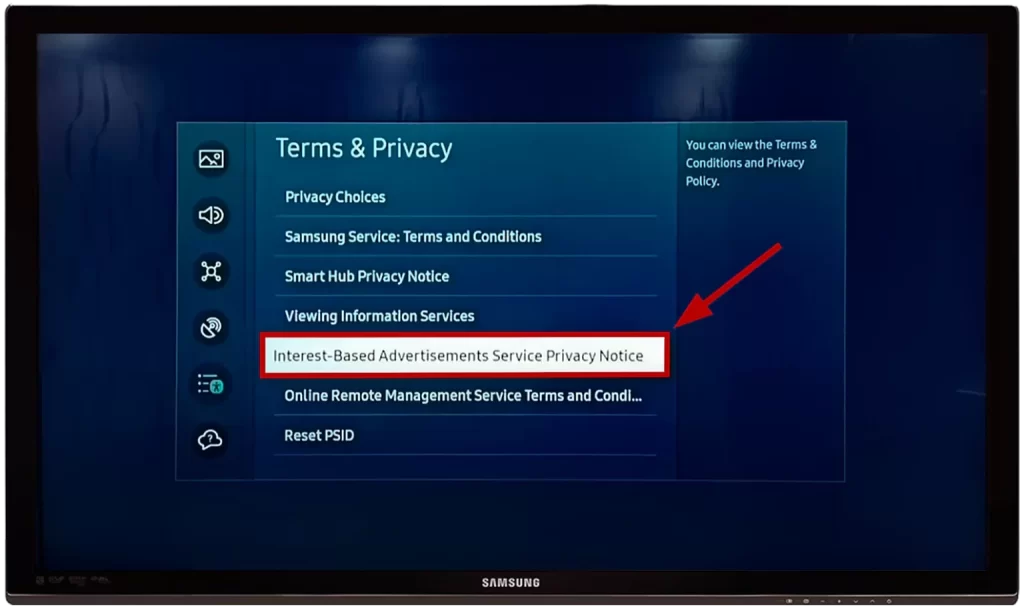
Cómo eliminar los anuncios personalizados en un televisor Samsung antiguo: Los pasos se parecen mucho a los de la guía anterior, con sólo un punto de partida diferente.
Pulsa el botón Home del mando a distancia y selecciona Ajustes.
A continuación, abre el submenú «Soporte» y ve a la pestaña «Términos y política».Realiza los mismos pasos que antes: desmarca la casilla «Acepto» en Ver servicios de información y en Publicidad basada en intereses.Con esta configuración, restablecerás la personalización de anuncios y dejarás de ver anuncios basados en intereses, lo que reducirá significativamente la cantidad de publicidad en tu televisor.
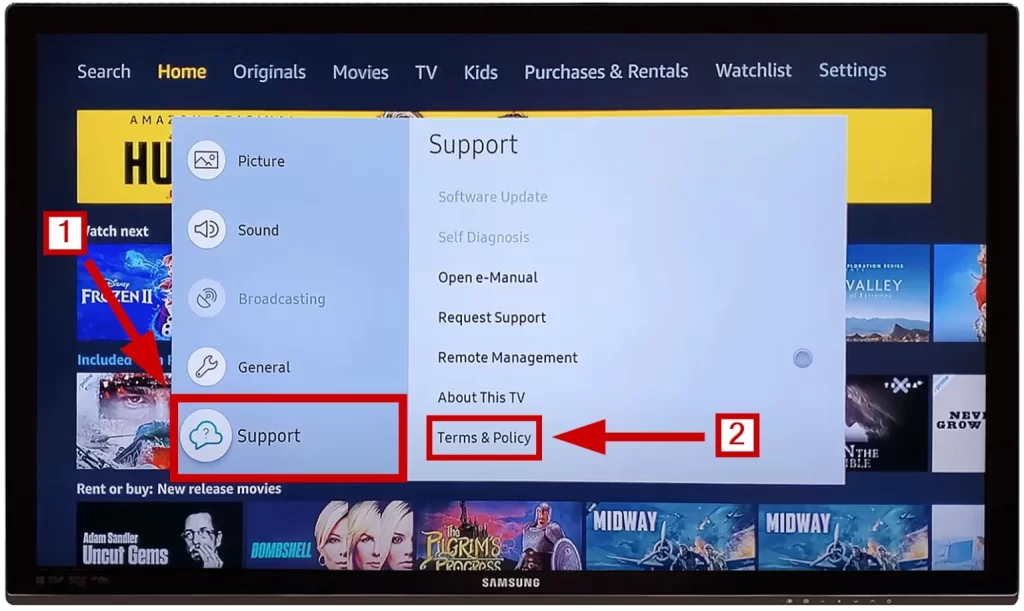
Anuncios en modo tienda en los televisores Samsung
Los televisores Samsung tienen otro tipo de publicidad: los anuncios de demostración en modo tienda. Estos anuncios se graban en el sistema operativo y hacen publicidad del televisor.
Si pone el televisor en modo de demostración, puede pensar erróneamente que se le está mostrando un anuncio, pero en realidad se trata de un anuncio de demostración en modo tienda. En este caso, sólo tiene que desactivar el modo de demostración y cambiar al modo de visualización en casa, puede aprender cómo hacerlo en el artículo «Cómo desactivar el modo de demostración o el modo minorista en el televisor Samsung».